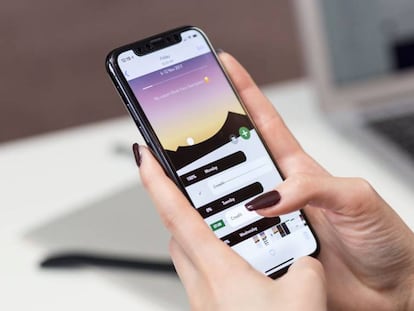Cómo añadir un contorno para distinguir los botones de iOS en tu iPhone
Haz más visibles los lugares en los que puedes interactuar con el teléfono.

Nuestros smartphones se han convertido en un auténtico carrusel de elementos que invaden la pantalla y que, muchas veces, por la falta evidente de espacio, tienden a agolparse en las mismas zonas del interfaz. Eso provoca que podamos confundir cuándo hay un botón que podemos pulsar, y cuándo se trata simplemente del nombre de una sección, en este caso, de iOS.
Para corregir eso, Apple ha introducido una función que permite dibujar un contorno justo debajo de esas palabras que sí son pulsables y que actúan como un botón, pero que no tienen el aspecto de un botón. Algo que les lleva a asemejarse más a un hipervínculo de los muchos que podemos ver en páginas de internet, redes sociales, etc.
Resalta los textos que son botones
Lo curioso de esta función que tenemos en iOS es que muchos usuarios desconocen que existe porque, entre otras cosas (y sorprendentemente), no acertamos a imaginar por qué Apple no la ha incluido dentro de las funciones de "Accesibilidad" y ha decidido llevársela al menú de la batería. Como un consejo más para ahorrar energía y alargar un poco más la autonomía del iPhone.
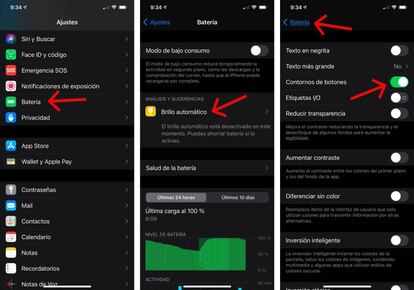
El caso es que para activar este contorno, tendremos que acceder a los "Ajustes" del terminal y, a continuación, buscar la sección de la "Batería". Una vez dentro, buscamos la parte llamada "Análisis y Sugerencias" donde veréis el icono del "Brillo automático" de la pantalla. Si nadie nos avisa, nunca podríamos imaginar que allí dentro tenemos una buena cantidad de opciones para ajustar esa vida útil de la autonomía del teléfono.
Una vez dentro buscamos la opción de "Contornos de botones", que procedemos a activar. Al instante veréis cómo debajo de ese texto que funciona como un pulsador para seleccionar o volver al menú anterior, aparece una línea recta que lo resalta. Fijaos por ejemplo en la diferencia que hay entre el "Ajustes" de la captura central y la "Batería" de la de la derecha (arriba al izquierda en ambas). Una aparece sin el contorno, antes de activar la función, y otra ya con ese resaltado que seguramente os resulte bastante más gráfico.
Aunque en situaciones como las de estas capturas no sea necesario el contorno para diferenciar lo que es botón de otro texto que no lo es, hay casos como Google Fotos, Maps, y otras aplicaciones populares que terminan mezclando elementos por lo que saber dónde está la zona pulsable siempre nos va a venir de perlas. Y de eso se encarga esta función.